如何關閉微距模式並自動開啟 iPhone 相機

學習如何關閉 iPhone 上的微距模式,讓你隨心所欲地拍攝所需照片,最佳化攝影體驗。
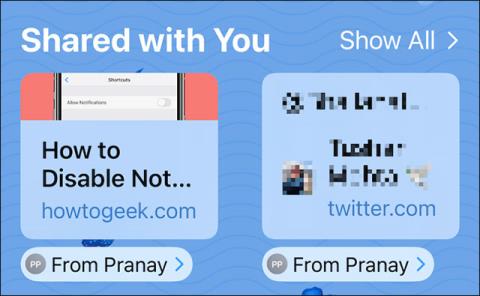
從 iOS 15 和 iPadOS 15 開始,Apple 正在採取措施將 iMessage 與照片、音樂、電視和 Safari 等其他應用程式整合。所有這些應用程式都有一個名為「與您共享」的新部分,其中包含透過 iMessage 共享的連結和內容。
例如,如果有人為您分享了一篇文章的鏈接,當您打開 Safari 起始頁時,您將看到“與您分享”。

值得一提的是,即使您打開發送的鏈接,該項目也不會消失。如果您對此功能感到不舒服,可以在特定應用程式上完全關閉它。
關閉 iPhone 和 iPad 上的「與您分享」功能
首先,點擊主螢幕上的齒輪圖標,打開iPhone 或 iPad 上的「設定」應用程式。

在“設定”選單中,按一下“訊息”。

接下來,點擊“與您共享”部分。

如果您想在所有應用程式中關閉此功能,請按一下「自動共用」選項右側的切換開關將其關閉。

如果您只想在每個應用程式上停用此功能,可以透過切換相應的切換開關在「Safari」、「電視」、「音樂

退出“設定”,從現在開始,當您打開特定應用程式時,“與您共用”部分將不再像以前那樣出現。
如果您想重新開啟此功能,只需導航至“設定”>“訊息”>“與您共用”,然後為每個特定應用程式重新啟用“自動共用”。
祝福您的 iPhone 隨時擁有良好的體驗!
學習如何關閉 iPhone 上的微距模式,讓你隨心所欲地拍攝所需照片,最佳化攝影體驗。
升級到 iOS 16.2 和 iPadOS 16.2 後,您可以使用全新的 <strong>Freeform 應用程式</strong>,這是一款白板工具,有助於創造和協作。
Locket Widget 是一款幫助 iPhone 用戶快速分享照片的應用程序,使用此應用只需幾步即可與朋友分享珍貴時刻,無需繁瑣步驟。
只要收件者在您的通訊錄中並且擁有執行 iOS 15 或更高版本的 iPhone,您就可以輕鬆從 iPhone Health 應用程式分享健康數據。
了解如何在 iPhone、iPad 和 Mac 上設置 PayPal 作為 Apple ID 的付款方式,並獲得最佳的應用程序購買體驗。
Apple 推出了新的「與您分享」功能,並簡化了一些介面元素,使訊息體驗更加愉快。了解更多關於iOS 15訊息應用程式的新功能。
在這篇文章中,Quantrimang 將詳細說明如何從 iPad 上的「筆記」應用程式複製和貼上手寫筆記,並介紹使用 Apple Pencil 進行筆記的技巧。
為了使分割變得比以往更容易,Safari 提供了一項稱為「選項卡組」的功能,讓您可以方便地保存選項卡組到筆記。
學習如何輕鬆儲存 iMessage 訊息附件,包括文件和圖片。
學習如何使用 iPhone 共享日曆,無論是與特定人員還是公開給所有人。








